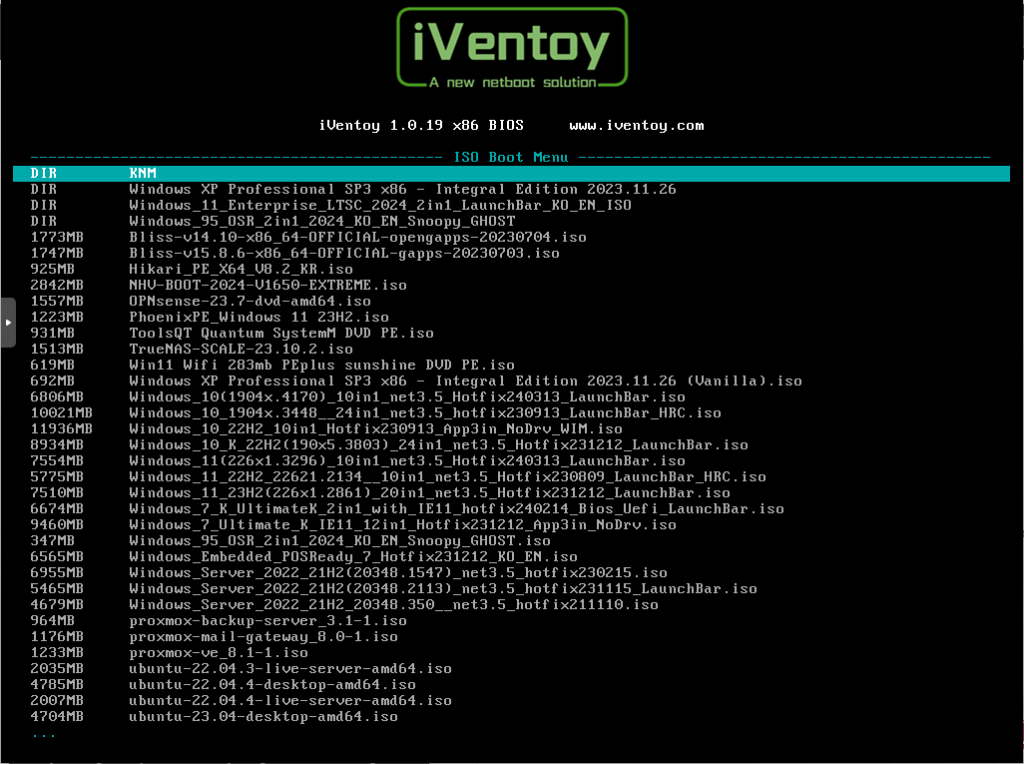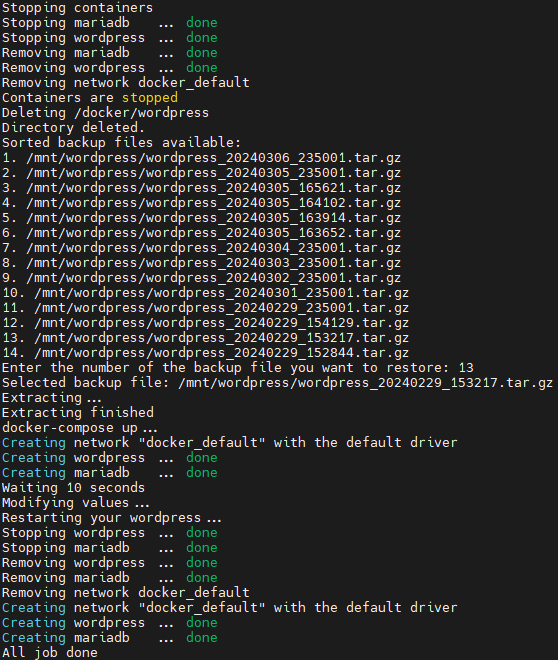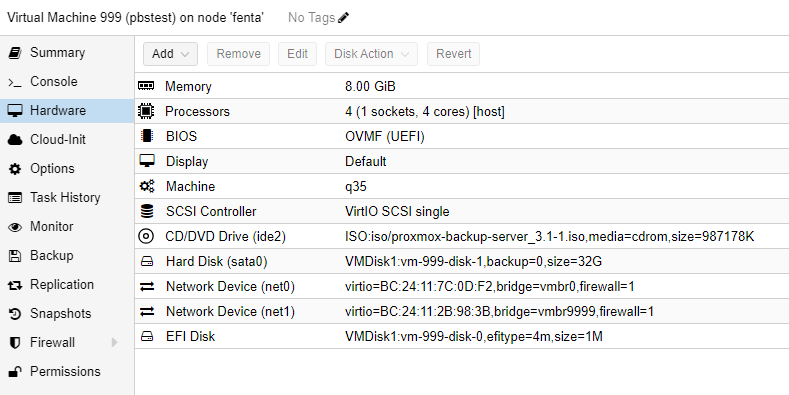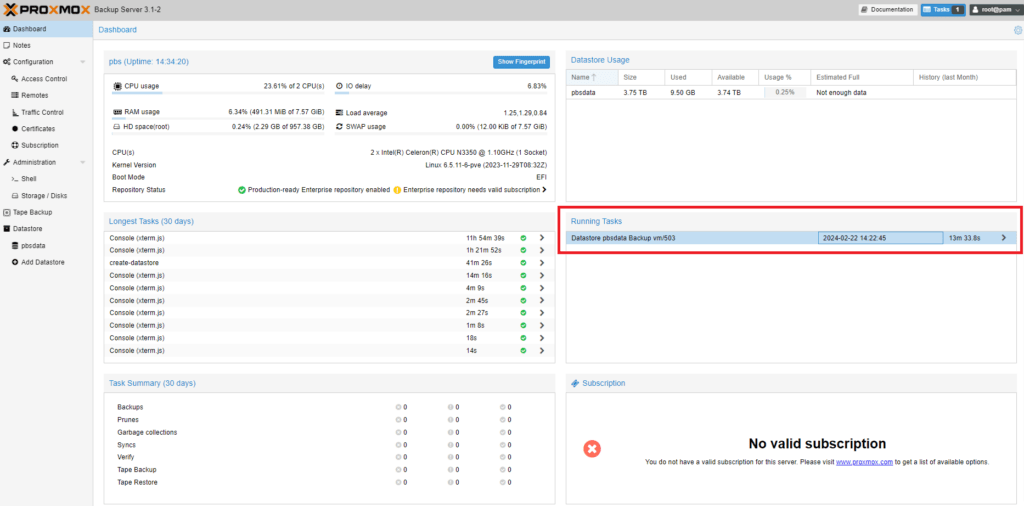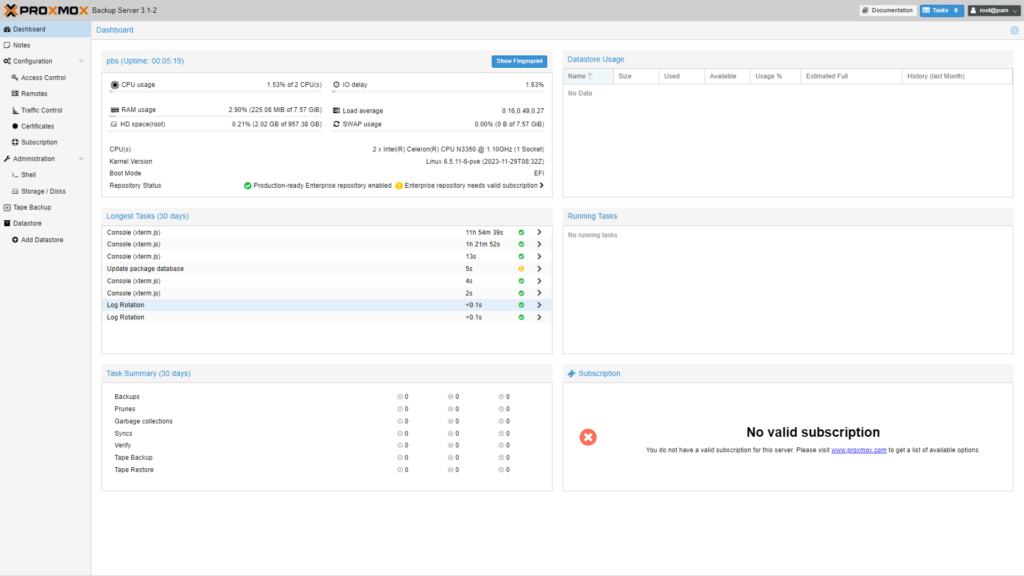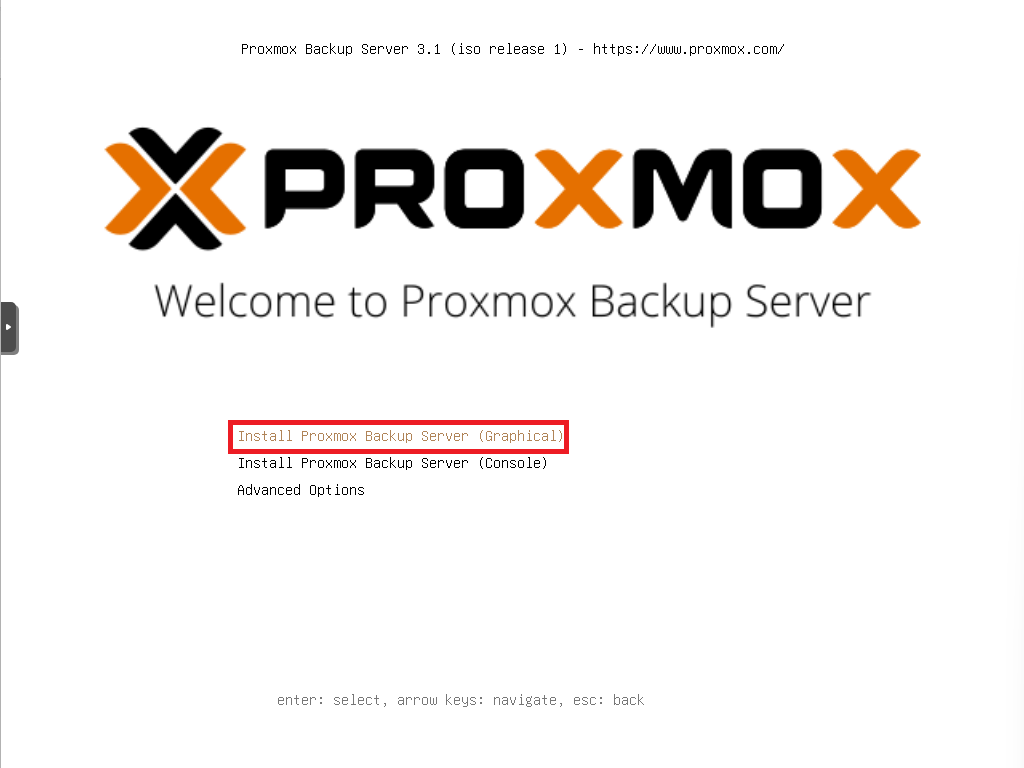TrueNAS에 Nextcloud 사용하기
개요 TrueNAS는 오픈소스NAS OS중에서는 가장 강력하지만, 유저편의적인 부분은 많이 부족합니다. 특히, 개인 조립NAS를 헤놀로지로 입문한 경우, DSM의 높은 편의성 덕분에, TrueNAS를 다루는 것에 엄청난 벽을 느끼게 되고, 이내 적응하지 못한 채 떠나버리게 되죠. 이런 부분을 그나마 커버하기 위해 TrueNAS 안에는 여러 도커 이미지를 활용한 Apps기능이 있고, 이를 통해 부족한 부분을 메꾸어 사용할 수 있습니다. 그 […]